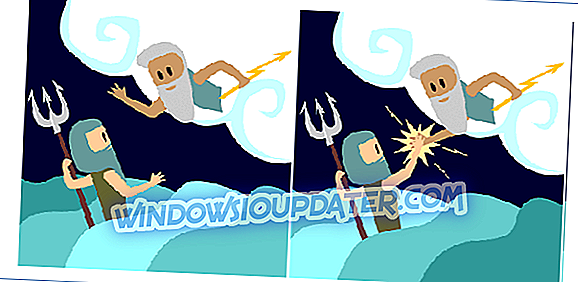Camtasia je jeden z těch specializovaných softwarových obleků, který poskytuje uživatelům všechny nástroje, které potřebují pro výuku a tvorbu prezentací, editaci videa a nahrávání obrazovky. Samozřejmě, stejně jako jakýkoli jiný software, na který si můžete myslet, má určité problémy.
"Camtasia filters.dll se nepodařilo zaregistrovat" nebo "Camtasia filters.dll chybí" se obtěžují někteří uživatelé. Kvůli této chybě nemohou program načíst. Jsme omezeni, pokud jde o možná řešení kvůli rozdílům v konfiguraci, ale tato dvě společná řešení mohou pomoci.
Co dělat, když chybí Camtasia filters.dll
Řešení 1 - Nainstalujte Redistributables
Aby instalace mohla identifikovat potřebné filtry, musíte mít nainstalovaný Visual C ++ Redistributable. Kvůli nedostatku uvedeného přidruženého softwaru se objeví spoustu chyb při načítání. S tímto vědomím navrhujeme navigaci na oficiální webové stránky a stahování Virtual Studio C ++ Redistributable, která splňuje požadavky.
Pokud máte 64bitovou architekturu systému, doporučuje se nainstalovat jak x86, tak i x64 verze uvedeného softwaru. Poté, co jste to udělali, restartujte počítač a dejte Camtasia další pokus. Najdete zde vše, co potřebujete.
Řešení 2 - Znovu nainstalujte software
Pokud to není k dispozici, jediným řešením, které můžeme doporučit, je kompletní přeinstalace Camtasia. To může nějakou dobu trvat, ale případná korupce v souborech aplikace může příležitostně způsobit chybu „Camtasia filters.dll se nepodařilo zaregistrovat“. To by mělo vyřešit všechny problémy s tímto softwarem pro výuku videa.
Zde je postup přeinstalace programu Camtasia v několika jednoduchých krocích:
- Na panelu Hledat v systému Windows zadejte příkaz Ovládací panely a otevřete Ovládací panely .
- Klepněte na položku Odinstalovat program s povoleným zobrazením Kategorie.
- Odinstalujte Camtasia a restartujte počítač.
- Projděte si oficiální stránky TechSmith a stáhněte si nejnovější verzi.
- Spusťte instalační program, nainstalujte a nakonfigurujte aplikaci.
To je obal. Nezapomeňte poslat lístek na TechSmith, pokud jste stále uvízl v chybě. Tým podpory by vám měl pomoci s adresou. Také, neváhejte a řekněte nám, zda jste uspěli nebo ne v sekci komentáře níže.